Windows 10'da WiFi bağlantısı kesilmeye devam ediyor [ÇÖZÜLDÜ]
Yayınlanan: 2017-06-13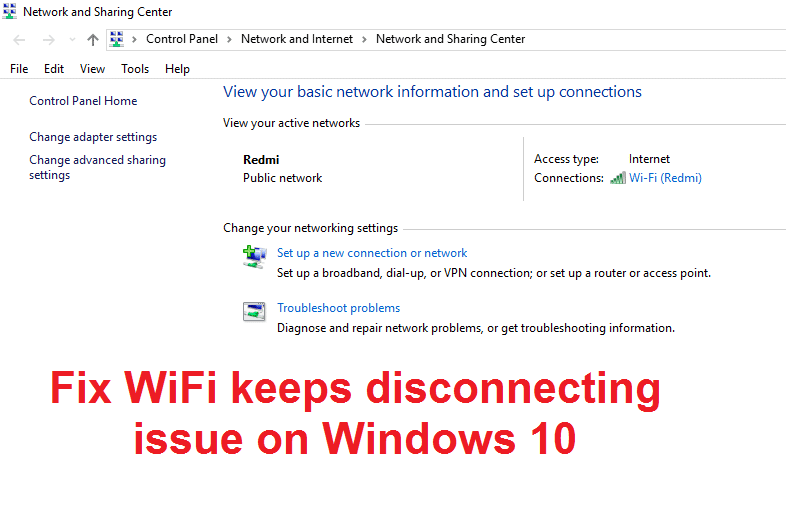
Kullanıcılar, Windows 10'a yükselttikten sonra WiFi bağlantılarını kesme sorunları yaşadıklarını bildirdiler, bazı kullanıcılar da yükseltmeden bağımsız olarak bu sorunla karşı karşıya. Kablosuz Ağ algılandı ve kullanılabilir durumda, ancak bir nedenle bağlantısı kesiliyor ve ardından otomatik olarak yeniden bağlanmıyor.
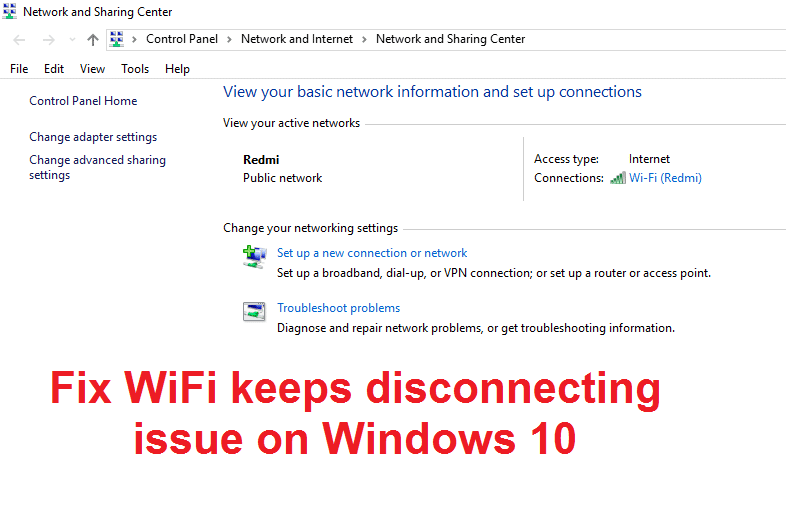
Şimdi bazen asıl sorun, WiFi ağlarına bağlanmayı kolaylaştırmak için Windows 10'da tasarlanmış bir özellik olan WiFi Sense'dir, ancak genellikle yarardan çok zarar verir. WiFi Sense , başka bir Windows 10 kullanıcısının daha önce bağlandığı ve paylaştığı açık bir kablosuz erişim noktasına otomatik olarak bağlanmanızı sağlar. WiFi Sense varsayılan olarak etkindir ve bazen yalnızca kapatmak sorunu çözüyor gibi görünüyor.
WiFi'nin Windows 10'da Bağlantıyı Kesmeye devam etmesinin başka bir nedeni olabilir, örneğin:
- Bozuk/Eski Kablosuz Sürücüler
- Güç Yönetimi Sorunu
- Ev Ağı Genel olarak işaretlendi.
- Intel PROSet/Kablosuz WiFi Bağlantı Yardımcı Programı Çakışması
İçindekiler
- Windows 10'da WiFi bağlantısı kesilmeye devam ediyor [ÇÖZÜLDÜ]
- Yöntem 1: Ev Ağınızı Genel yerine Özel olarak işaretleyin
- Yöntem 2: WiFi Sense'i Devre Dışı Bırak
- Yöntem 3: Güç Yönetimi Sorunlarını Düzeltin
- Yöntem 4: Kablosuz Sürücülerini Otomatik Olarak Güncelleyin
- Yöntem 5: WiFi Bağdaştırıcı Sürücüsünü Yeniden Yükleyin
- Yöntem 6: Ağ Sorun Gidericisini Çalıştırın
- Yöntem 7: TCP/IP yapılandırmasını sıfırlayın
- Yöntem 8: Google DNS Kullan
- Yöntem 9: Ağ Bağlantısını Sıfırla
- Yöntem 10: 802.1 1n Modunu Devre Dışı Bırak
- Yöntem 11: Kanal Genişliğini Değiştir
- Yöntem 12: Windows 10 için Intel PROSet/Kablosuz Yazılımını ve Sürücülerini Yükleyin
Windows 10'da WiFi bağlantısı kesilmeye devam ediyor [ÇÖZÜLDÜ]
Bir şeyler ters giderse diye bir geri yükleme noktası oluşturduğunuzdan emin olun.
Yöntem 1: Ev Ağınızı Genel yerine Özel olarak işaretleyin
1. Sistem Tepsisindeki Wi-Fi simgesine tıklayın.
2. Ardından alt menüyü açmak için tekrar bağlı Wi-Fi ağına tıklayın ve Özellikler'e tıklayın.
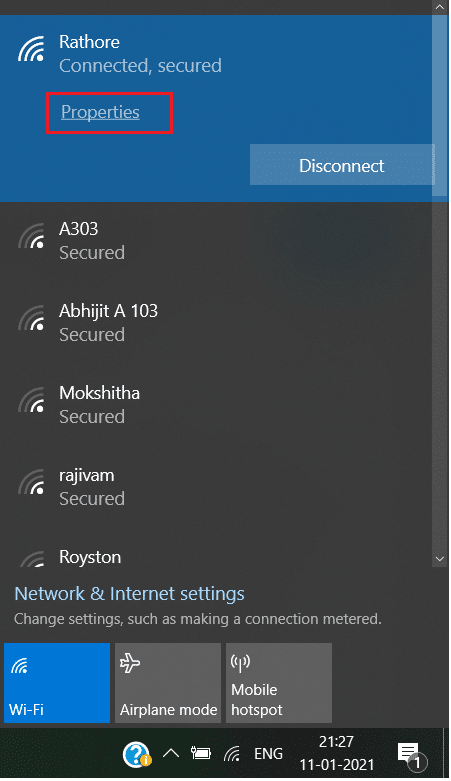
3. Ağı Genel yerine Özel Yapın.
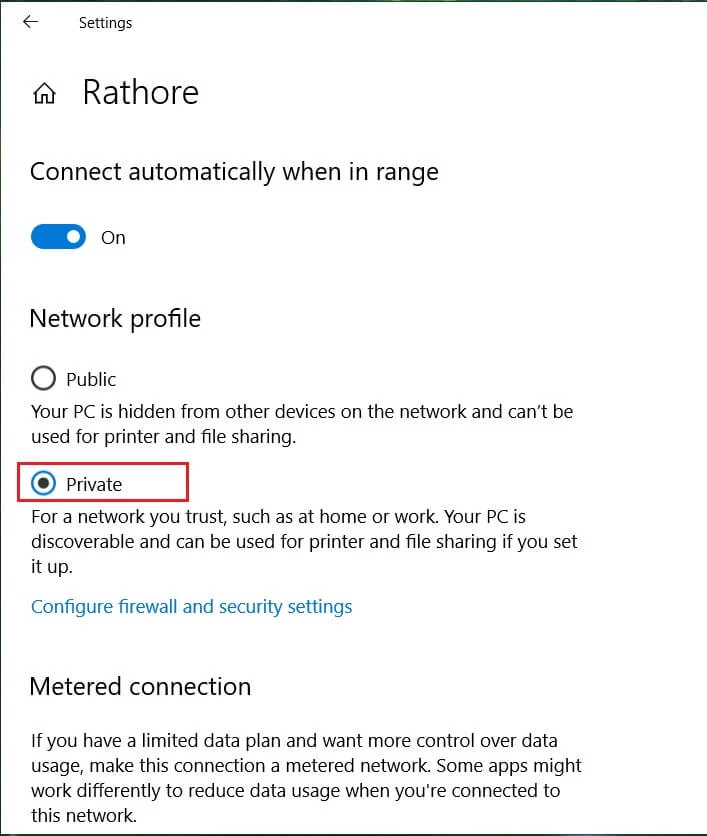
4. Yukarıdakiler işinize yaramadıysa, Windows Arama çubuğuna Ev Grubu yazın.
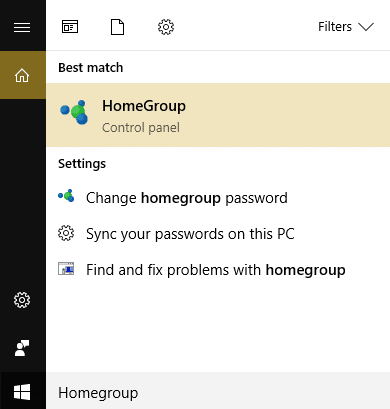
5. Ev Grubu seçeneğine ve ardından Ağ konumunu değiştir seçeneğine tıklayın.
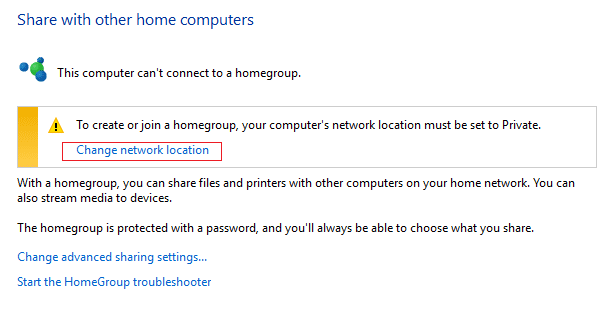
6. Ardından, bu ağı özel bir ağ yapmak için Evet'e tıklayın.
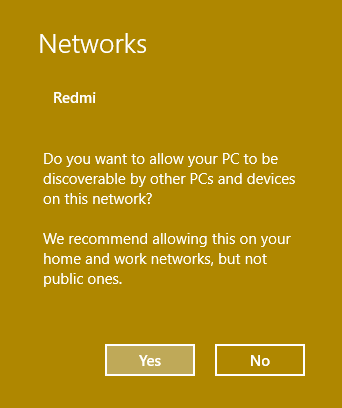
7. Şimdi sistem tepsisindeki Wi-Fi simgesine sağ tıklayın ve " Ağ ve İnternet Ayarlarını Aç'ı seçin. ”

8. Aşağı kaydırın, ardından Ağ ve Paylaşım Merkezi'ne tıklayın.
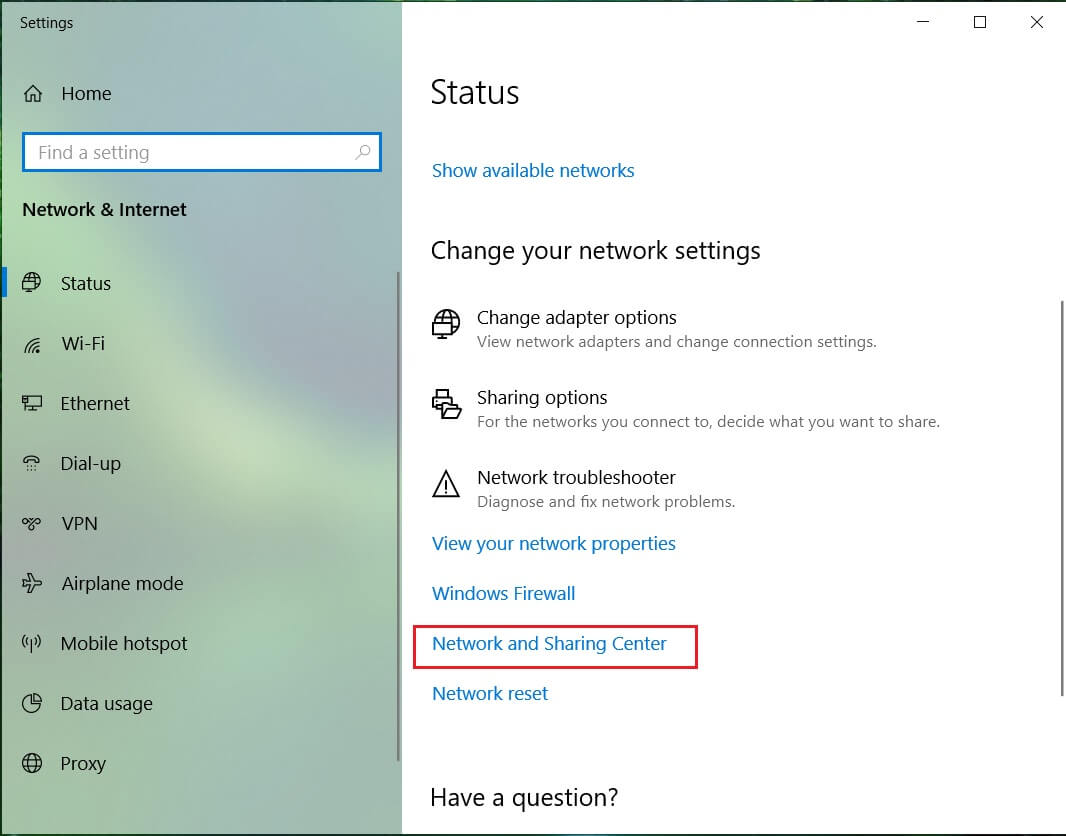
9. Listelenen ağın Özel Ağ olarak gösterildiğini doğrulayın, ardından pencereyi kapatın ve işiniz bitti.
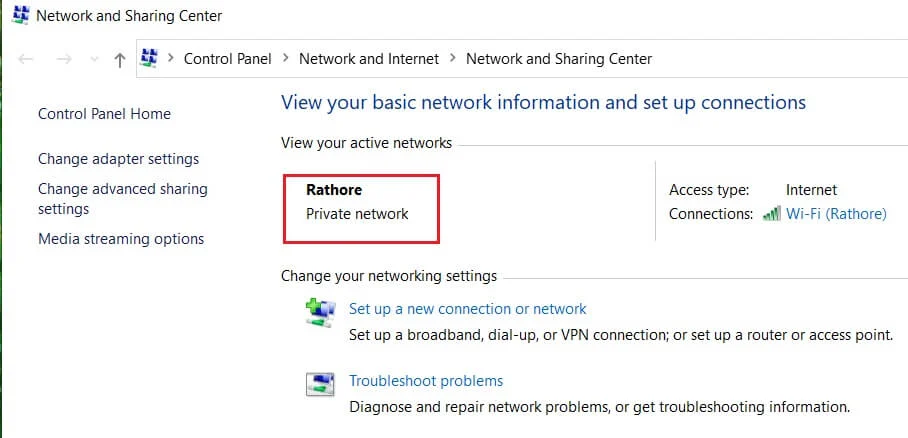
Bu, WiFi'nin Windows 10'da bağlantıyı kesmeye devam etmesini kesinlikle düzeltir, ancak bir sonraki yönteme devam eder.
Yöntem 2: WiFi Sense'i Devre Dışı Bırak
1. Ayarlar'ı açmak için Windows Tuşu + I tuşlarına basın ve ardından Ağ ve İnternet'e tıklayın.
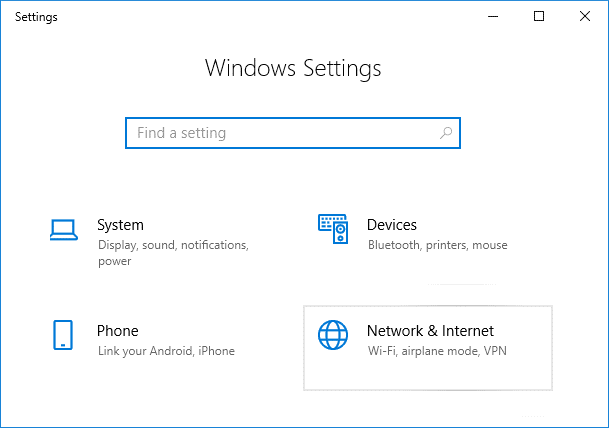
2. Şimdi soldaki menüden Wi-Fi'yi seçin ve sağ pencerede Wi-Fi Sense altında her şeyi devre dışı bırakın.
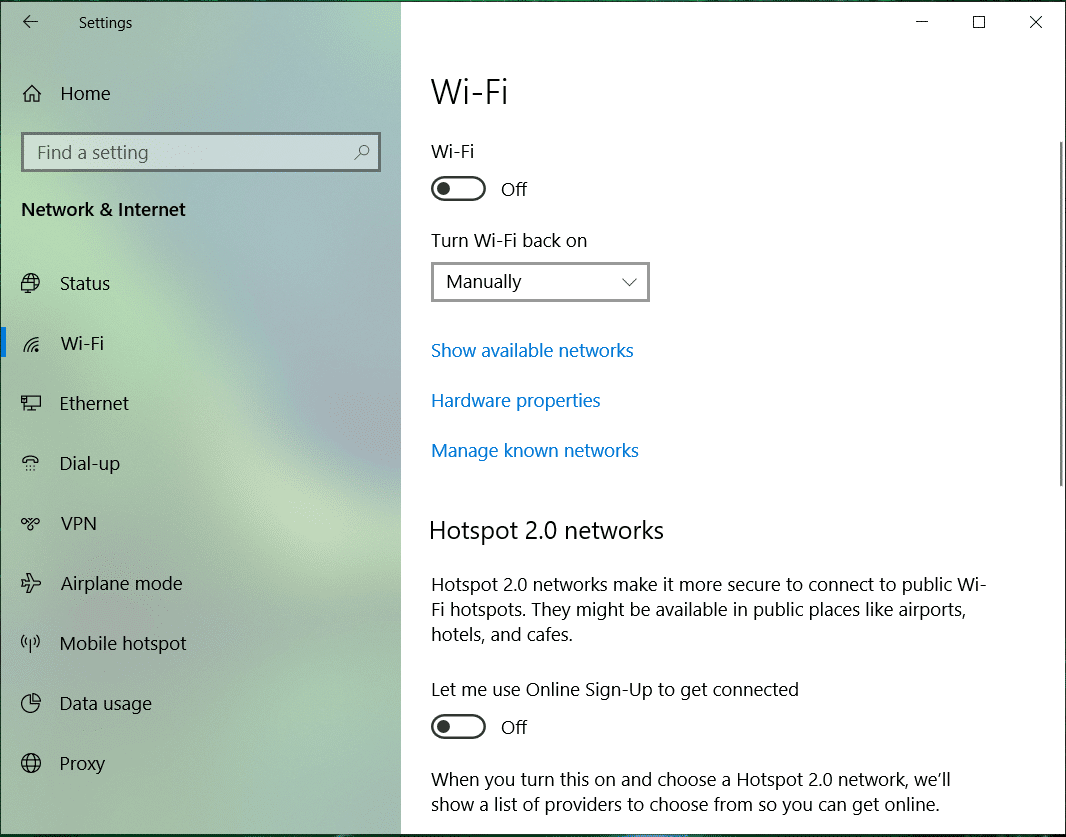
3. Ayrıca, Hotspot 2.0 ağlarını ve Ücretli Wi-Fi hizmetlerini devre dışı bıraktığınızdan emin olun.
4. Wi-Fi bağlantınızın bağlantısını kesin ve ardından yeniden bağlanın.
Windows 10 sorununda WiFi bağlantısını kesmeye devam edip edemediğinizi görün. Değilse, bir sonraki yöntemle devam edin.
Yöntem 3: Güç Yönetimi Sorunlarını Düzeltin
1. Windows Tuşu + R tuşlarına basın, ardından devmgmt.msc yazın ve Enter'a basın.
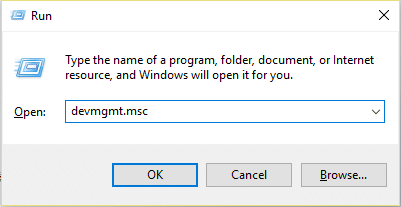
2. Ağ bağdaştırıcılarını genişletin, ardından kurulu ağ bağdaştırıcınıza sağ tıklayın ve Özellikler'i seçin.
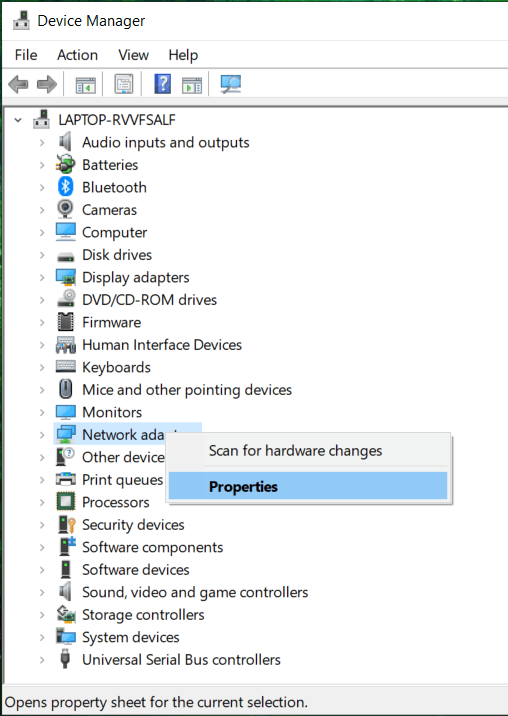
3. Güç Yönetimi Sekmesine geçin ve “ Güç tasarrufu için bilgisayarın bu aygıtı kapatmasına izin ver ” seçeneğinin işaretini kaldırdığınızdan emin olun. “
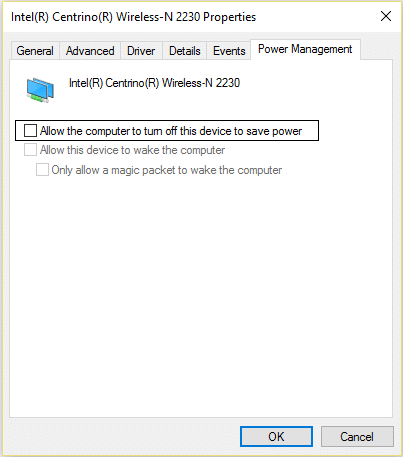
4. Tamam'a tıklayın ve Aygıt Yöneticisini kapatın.
5. Şimdi Ayarlar'ı açmak için Windows Tuşu + I'ye basın ve ardından Sistem > Güç ve Uyku'ya tıklayın.
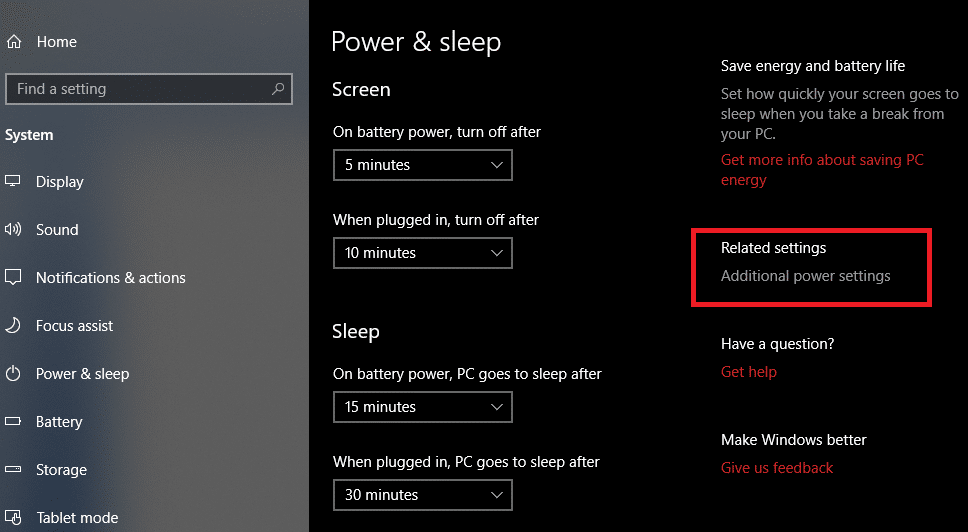
6. Şimdi Ek güç ayarları seçeneğine tıklayın.
7. Ardından, kullandığınız güç planının yanındaki “ Plan ayarlarını değiştir ” seçeneğine tıklayın.
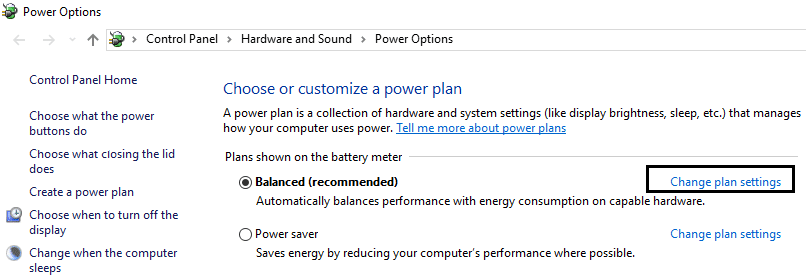
8. En alttaki “ Gelişmiş güç ayarlarını değiştir. ”
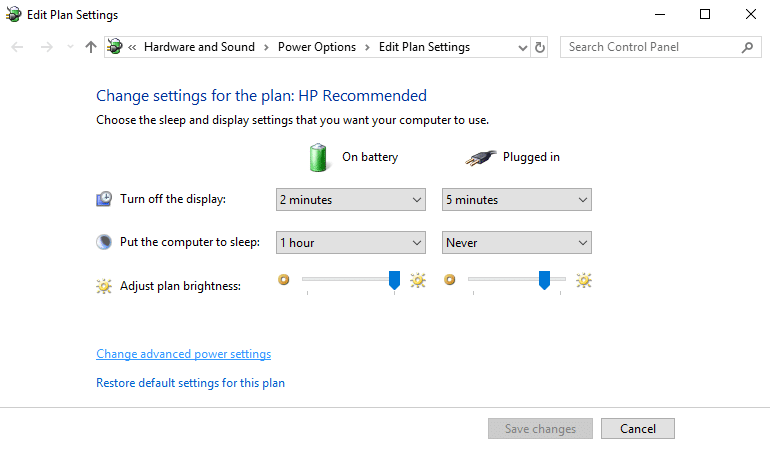
9. Kablosuz Bağdaştırıcı Ayarları öğesini genişletin, ardından Güç Tasarrufu Modunu yeniden genişletin.
10. Ardından, 'Pilde' ve 'Fişe takılı' olmak üzere iki mod göreceksiniz. Her ikisini de Maksimum Performans olarak değiştirin.
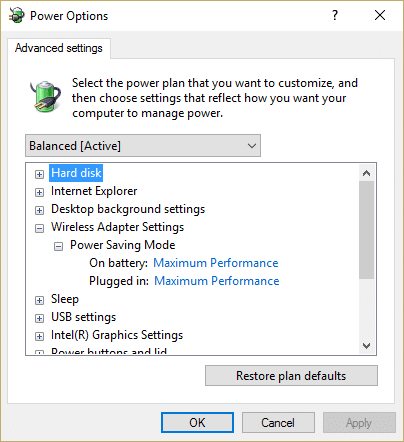
11. Uygula'yı ve ardından Tamam'ı tıklayın. Değişiklikleri kaydetmek için bilgisayarınızı yeniden başlatın.
Bu, Fix WiFi'nin Windows 10 sorununda bağlantıyı kesmeye devam etmesine yardımcı olur, ancak bunun işini yapmaması durumunda denenecek başka yöntemler de vardır.
Yöntem 4: Kablosuz Sürücülerini Otomatik Olarak Güncelleyin
1. Windows Tuşu + R tuşlarına basın, ardından devmgmt.msc yazın ve Enter'a basın.
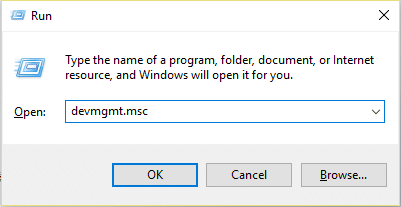
2. Ağ bağdaştırıcılarını genişletin, ardından kurulu ağ bağdaştırıcınıza sağ tıklayın ve Sürücü Yazılımını Güncelle'yi seçin.
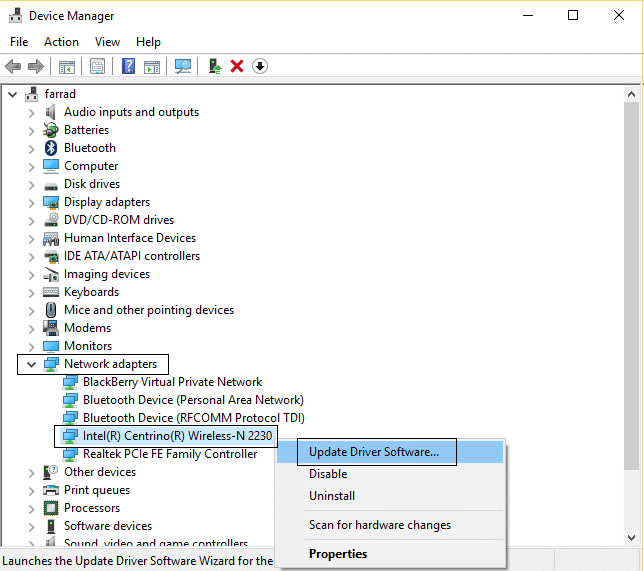
3. Ardından , güncellenmiş sürücü yazılımı için otomatik olarak ara öğesini seçin.
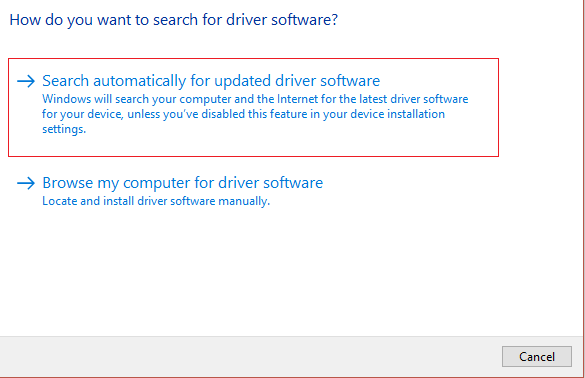
4. Değişiklikleri kaydetmek için bilgisayarınızı yeniden başlatın. Sorun devam ederse, sonraki adımı izleyin.
5. Tekrar Sürücü Yazılımını Güncelle'yi seçin, ancak bu sefer ' Sürücü yazılımı için bilgisayarıma gözat'ı seçin. '
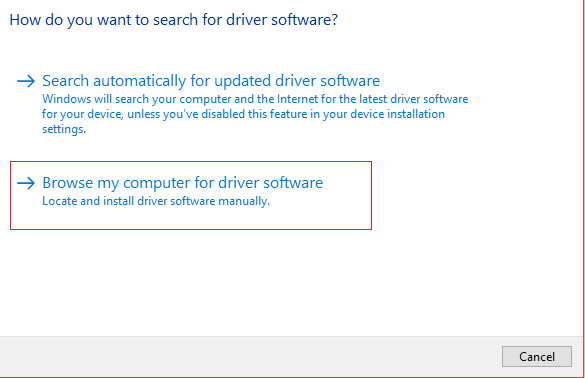
6. Ardından, en alttaki ' Bilgisayardaki aygıt sürücüleri listesinden seçmeme izin ver'i tıklayın.
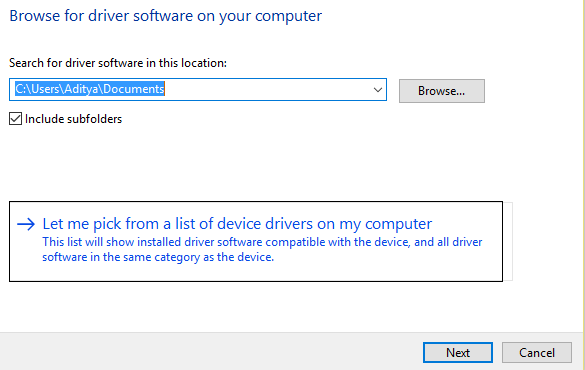
7. Listeden en son sürücüyü seçin ve İleri'ye tıklayın .
8. Windows'un sürücüleri yüklemesine izin verin ve tamamlandıktan sonra her şeyi kapatın.
9. Değişiklikleri kaydetmek için bilgisayarınızı yeniden başlatın.
Yöntem 5: WiFi Bağdaştırıcı Sürücüsünü Yeniden Yükleyin
Hala Wifi bağlantısının kesilmesi sorunuyla karşı karşıyaysanız, Ağ bağdaştırıcısı için en son sürücüleri başka bir bilgisayara indirmeniz ve ardından bu sürücüleri sorunla karşılaştığınız bilgisayara yüklemeniz gerekir.

1. Başka bir makinede, üreticinin web sitesini ziyaret edin ve Windows 10 için en son Ağ Adaptörü sürücülerini indirin. Bunları harici bir depolama sürücüsüne ve ardından ağ sorunları olan cihaza kopyalayın.
2. Windows Tuşu + X'e basın ve ardından Aygıt Yöneticisi'ni seçin.
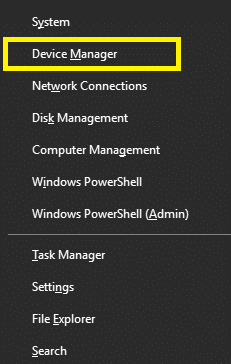
3. Aygıtlar listesinde ağ bağdaştırıcısını bulun, ardından bağdaştırıcı adına sağ tıklayın ve Aygıtı Kaldır'a tıklayın.
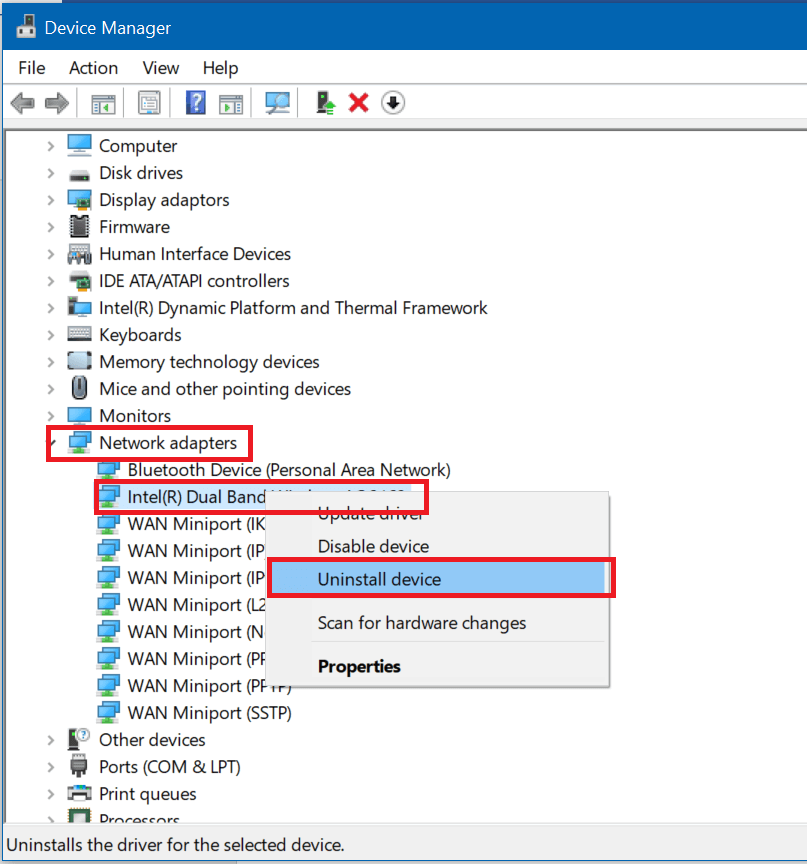
4. Açılan komut isteminde ' Bu aygıtın sürücü yazılımını sil ' seçeneğini işaretlediğinizden emin olun. Kaldır'a tıklayın.
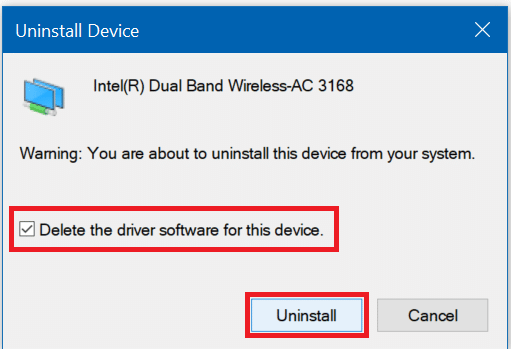
5 . Yönetici olarak indirdiğiniz kurulum dosyasını çalıştırın . Varsayılanlarla kurulum işlemini gerçekleştirin, sürücüleriniz yüklenecektir. Değişiklikleri kaydetmek için bilgisayarınızı yeniden başlatın.
Yöntem 6: Ağ Sorun Gidericisini Çalıştırın
1. Ayarlar'ı açmak için Windows Tuşu + I tuşlarına basın, ardından Güncelleme ve Güvenlik'e tıklayın.
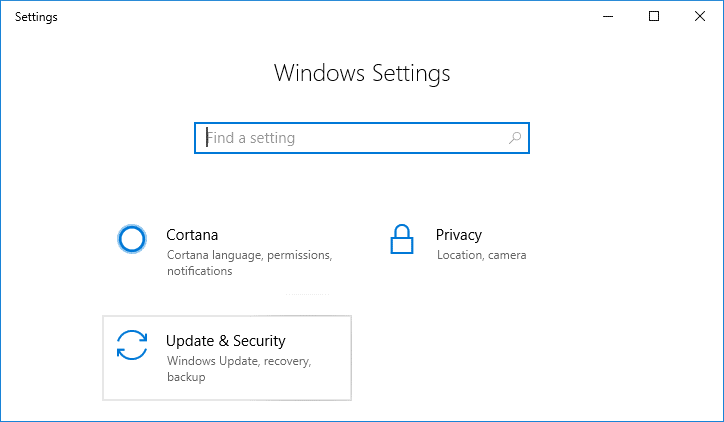
2. Soldaki menüden Sorun Gider'i seçin.
3. Sorun Giderme altında, İnternet Bağlantıları'na ve ardından Sorun gidericiyi çalıştır'a tıklayın.
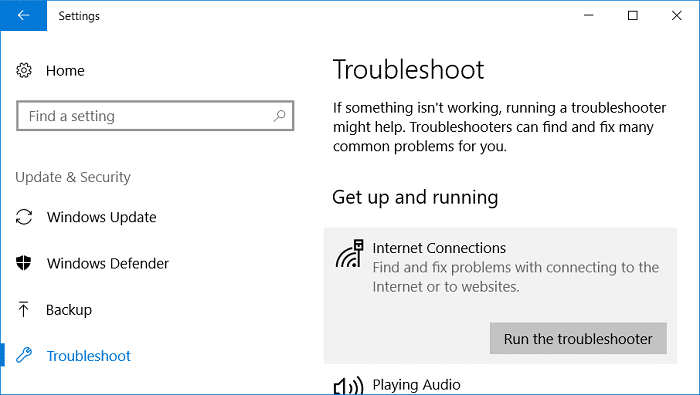
4. Sorun gidericiyi çalıştırmak için ekrandaki diğer talimatları izleyin.
5. Yukarıdakiler sorunu çözmediyse, Sorun Giderme penceresinden Ağ Bağdaştırıcısı'na ve ardından Sorun gidericiyi çalıştır'a tıklayın.
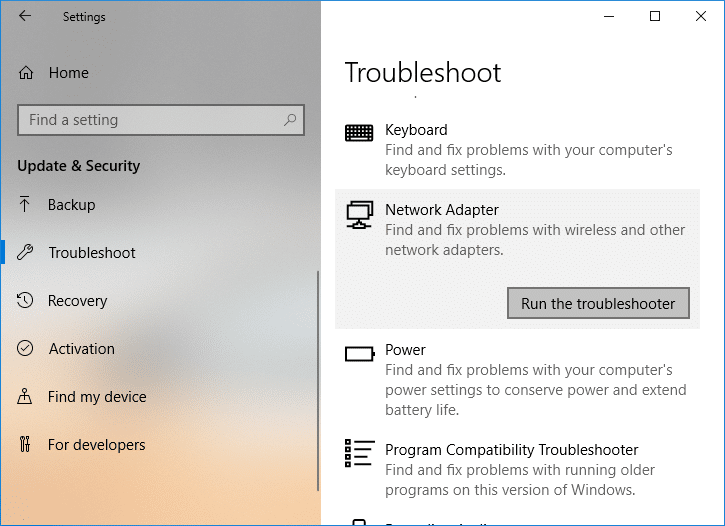
5. Değişiklikleri kaydetmek için bilgisayarınızı yeniden başlatın ve sık görülen WiFi bağlantı kesme sorunlarını çözüp çözemediğinizi görün.
Yöntem 7: TCP/IP yapılandırmasını sıfırlayın
1. Windows Arama'ya komut istemi yazın ve ardından Komut İstemi altında Yönetici olarak çalıştır'a tıklayın.
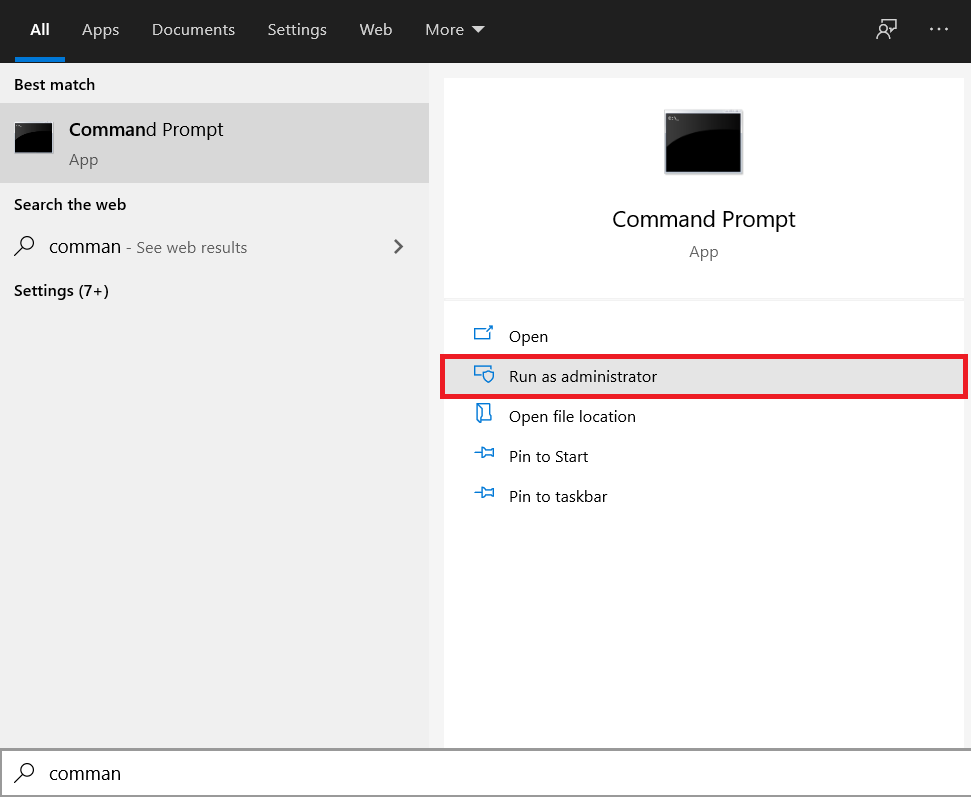
2. Aşağıdaki komutları tek tek yazın ve her komutu yazdıktan sonra Enter'a basın:
ipconfig / yayın ipconfig / yenileme netsh winsock sıfırlama netsh int ip sıfırlama ipconfig /flushdns ipconfig /registerdns
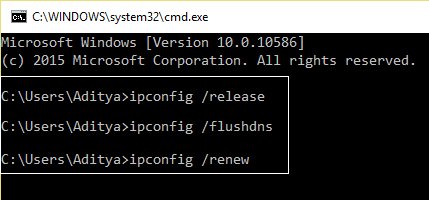
3. Değişiklikleri kaydetmek için bilgisayarınızı yeniden başlatın ve hazırsınız.
Yöntem 8: Google DNS Kullan
İnternet Servis Sağlayıcınız veya ağ bağdaştırıcısı üreticisi tarafından ayarlanan varsayılan DNS yerine Google'ın DNS'sini kullanabilirsiniz. Bu, tarayıcınızın kullandığı DNS'nin YouTube videosunun yüklenmemesiyle hiçbir ilgisi olmamasını sağlar. Böyle yaparak,
1. Görev çubuğunun sağ ucundaki ağ (LAN) simgesine sağ tıklayın ve Ağ ve İnternet Ayarlarını Aç seçeneğine tıklayın.
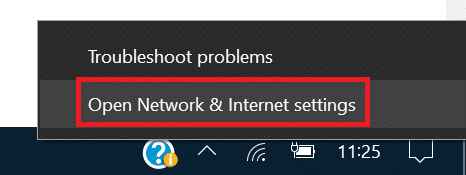
2. Açılan ayarlar uygulamasında, sağ bölmedeki Bağdaştırıcı seçeneklerini değiştir'e tıklayın.

3. Yapılandırmak istediğiniz ağa sağ tıklayın ve Özellikler'e tıklayın.
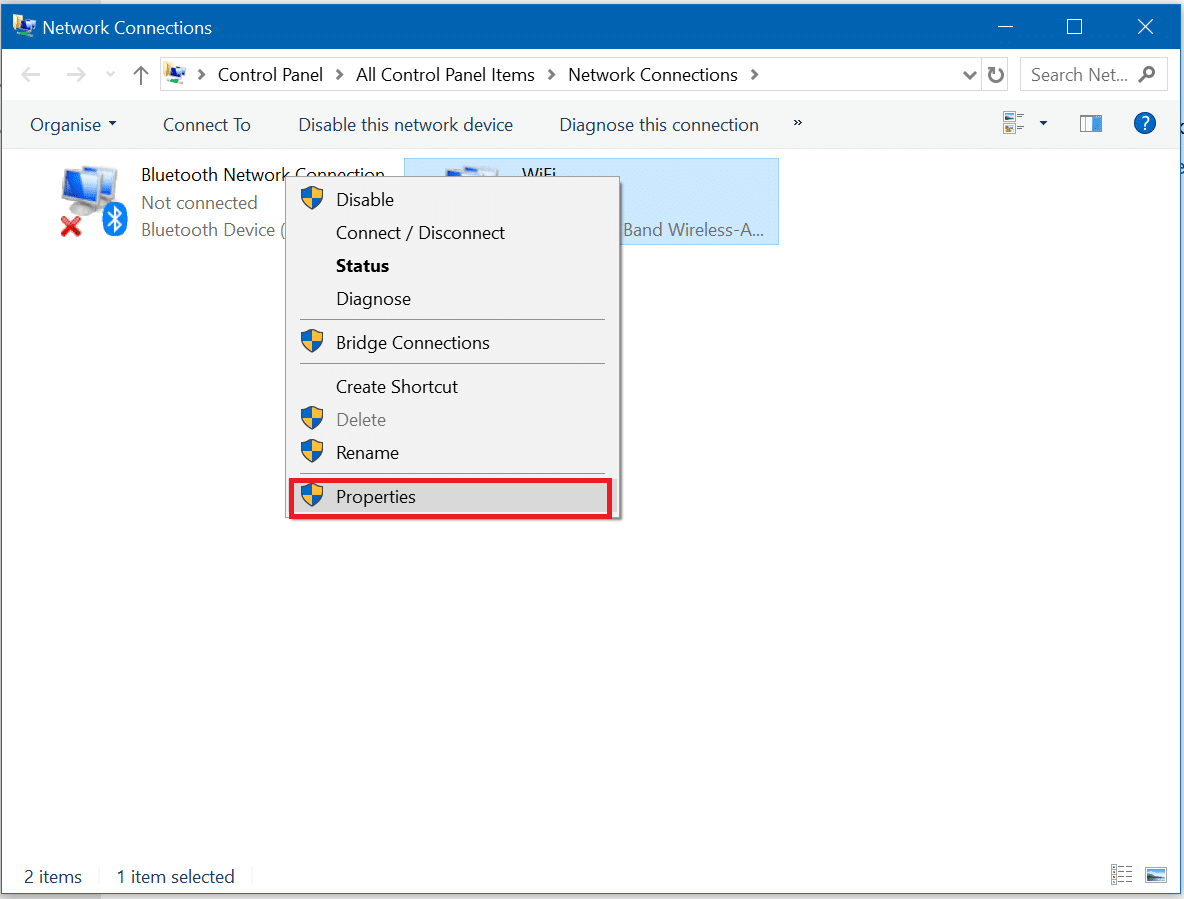
4. Listeden İnternet Protokolü Sürüm 4'e (IPv4) tıklayın ve ardından Özellikler'e tıklayın.
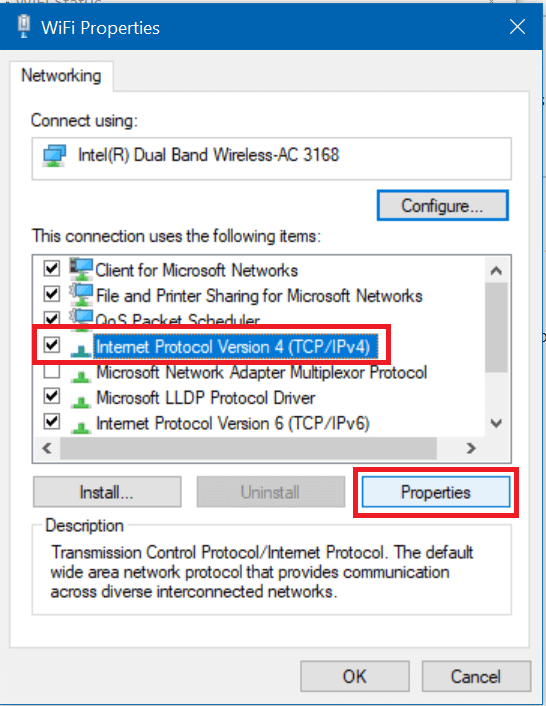
Ayrıca Okuyun: DNS Sunucunuz Kullanılamıyor Hatasını Düzeltin
5. Genel sekmesi altında, ' Aşağıdaki DNS sunucu adreslerini kullan ' seçeneğini seçin ve aşağıdaki DNS adreslerini girin.
Tercih Edilen DNS Sunucusu: 8.8.8.8
Alternatif DNS Sunucusu: 8.8.4.4
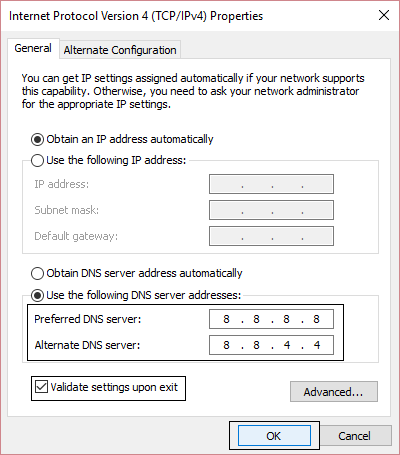
6. Son olarak, değişiklikleri kaydetmek için pencerenin altındaki Tamam'a tıklayın.
7. Bilgisayarınızı yeniden başlatın ve sistem yeniden başlatıldığında, YouTube videolarının yüklenmemesini düzeltip düzeltemeyeceğinize bakın. 'Bir hata oluştu, daha sonra tekrar deneyin'.
Yöntem 9: Ağ Bağlantısını Sıfırla
1. Ayarlar'ı açmak için Windows Tuşu + I tuşlarına basın ve ardından Ağ ve İnternet'e tıklayın.
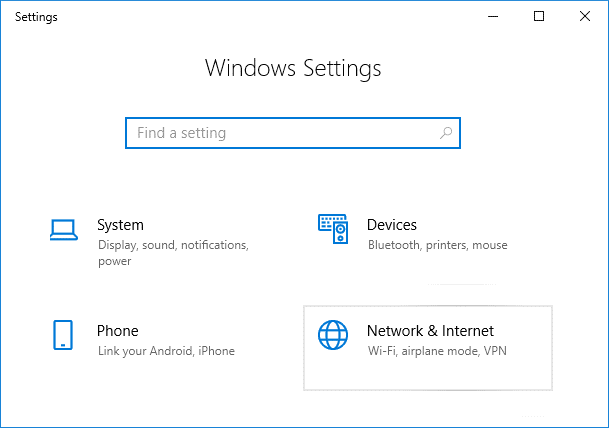
2. Soldaki menüden Durum'u seçin.
3. Şimdi aşağı kaydırın ve alttaki Ağ sıfırlamaya tıklayın.
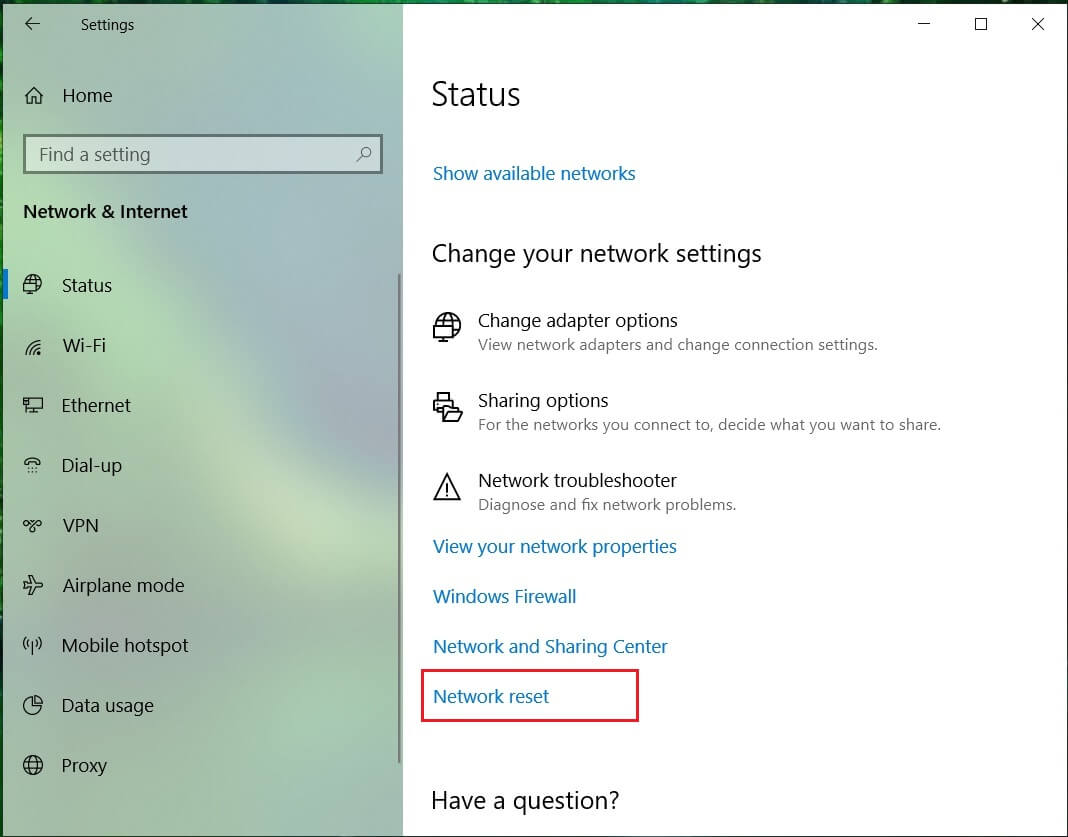
4. Tekrar Ağ sıfırlama bölümü altında Şimdi sıfırla'ya tıklayın.
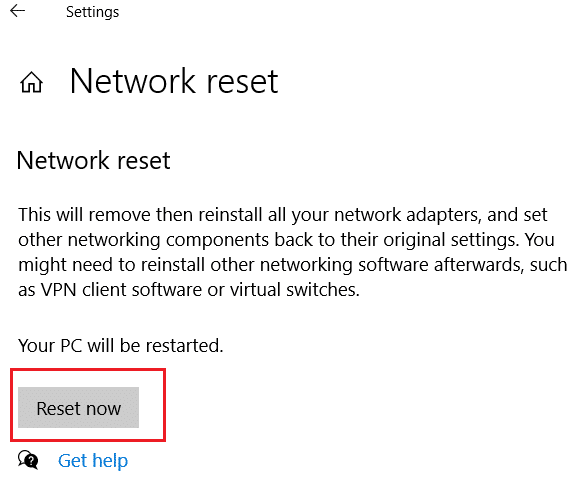
5. Bu, ağ bağdaştırıcınızı başarıyla sıfırlayacak ve tamamlandığında sistem yeniden başlatılacaktır.
Yöntem 10: 802.1 1n Modunu Devre Dışı Bırak
1. Windows Tuşu + R tuşlarına basın, ardından aşağıdaki komutu yazın ve Enter'a basın:
Microsoft.NetworkAndSharingCenter'ı kontrol et/adlandır
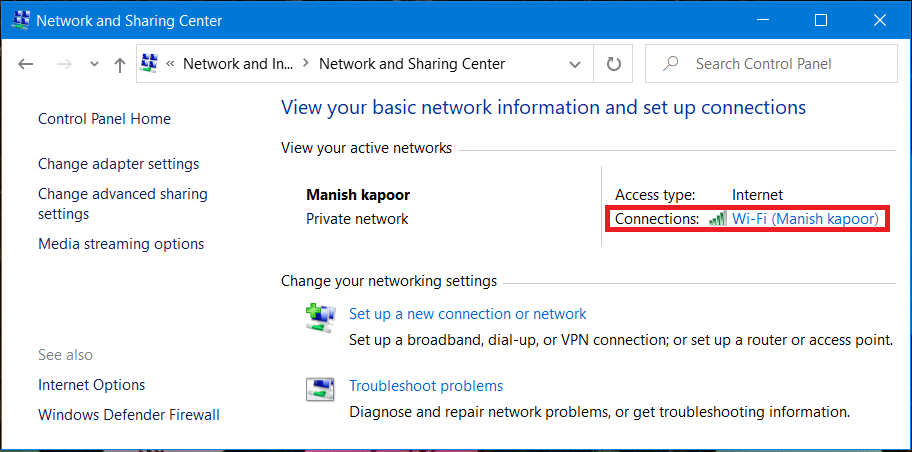
2. Şimdi Wi-Fi'nizi seçin ve Özellikler'e tıklayın.
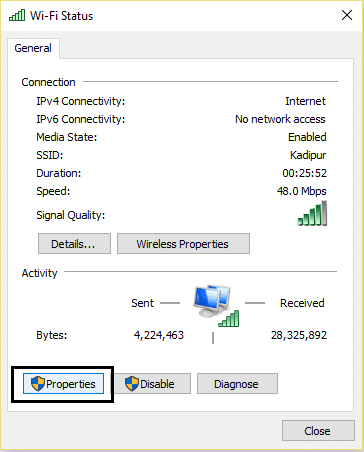
3. Wi-Fi özellikleri içinde Yapılandır'a tıklayın.
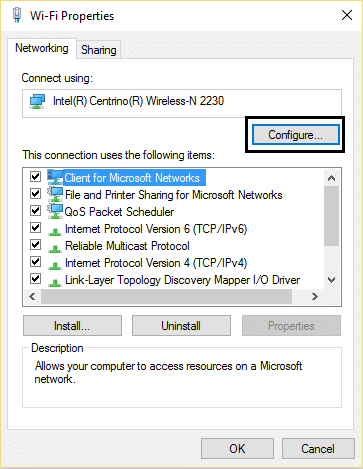
4. Gelişmiş sekmesine gidin, ardından 802.11n Modu'nu seçin ve değer açılır menüsünden Devre Dışı'yı seçin.
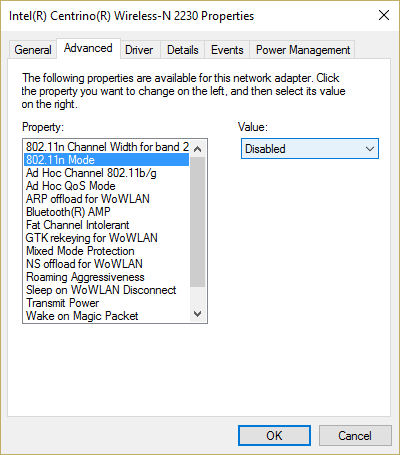
5. Değişiklikleri kaydetmek için Tamam'ı ve PC'nizi Yeniden Başlat'ı tıklayın.
Yöntem 11: Kanal Genişliğini Değiştir
1. Windows Tuşu + R tuşlarına basın, ardından ncpa.cpl yazın ve Ağ Bağlantılarını açmak için Enter'a basın.
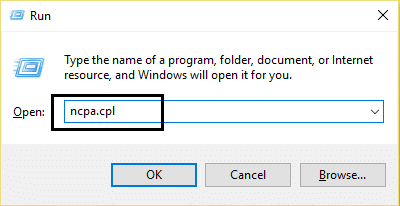
2. Şimdi mevcut WiFi bağlantınıza sağ tıklayın ve Özellikler'i seçin.
3. Wi-Fi özellikleri penceresinin içindeki Yapılandır düğmesine tıklayın.
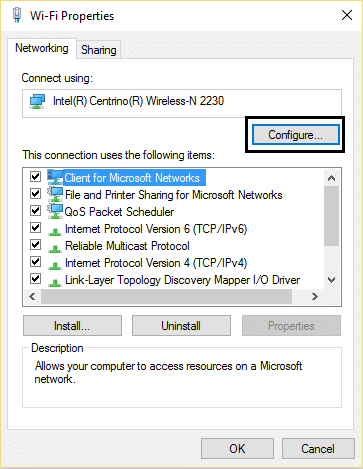
4. Gelişmiş sekmesine geçin ve 802.11 Kanal Genişliğini seçin.
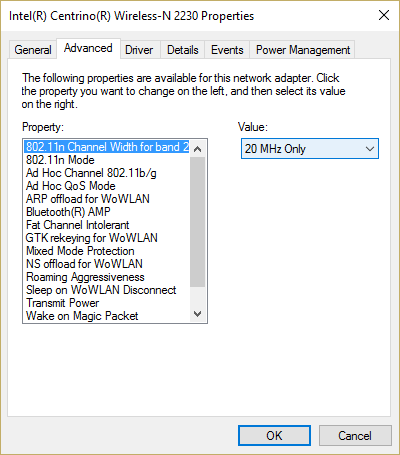
5. 802.11 Kanal Genişliği değerini Otomatik olarak değiştirin ve ardından Tamam'ı tıklayın.
6. Her şeyi kapatın ve değişiklikleri kaydetmek için bilgisayarınızı yeniden başlatın.
Bu yöntemle Windows 10'da Wifi bağlantısının kesilmesi sorununu çözebilirsiniz, ancak herhangi bir nedenle işe yaramadıysa, devam edin.
Yöntem 12: Windows 10 için Intel PROSet/Kablosuz Yazılımını ve Sürücülerini Yükleyin
Bazen sorun, eski Intel PROSet Yazılımından kaynaklanır, bu nedenle, WiFi'yi Onar'ın güncellenmesi , bağlantının kesilmesi sorununu devam ettiriyor gibi görünüyor. Bu nedenle, buraya gidin ve PROSet/Kablosuz Yazılımının en son sürümünü indirin ve kurun. Bu, Windows yerine WiFi bağlantınızı yöneten üçüncü taraf bir yazılımdır ve PROset/Kablosuz Yazılımı güncel değilse, sık sık WiFi bağlantı kesilmesi sorununa neden olabilir.
Tavsiye edilen:
- Fix Dosya Gezgini Windows 10'da açılmıyor
- Windows 10 Kaydedilmiş WiFi Şifresini Hatırlamayacak Nasıl Onarılır
- Bir şey indirirken Steam gecikiyor [ÇÖZÜLDÜ]
- Güncelleştirmeleri indirirken takılı kalan Windows Update sorunlarını giderme
İşte bu kadar başarılı oldunuz Fix WiFi, Windows 10'da bağlantıyı kesmeye devam ediyor, ancak bu gönderiyle ilgili hala herhangi bir sorunuz varsa, yorum bölümünde onlara sormaktan çekinmeyin.
